在SolidWorks的安装过程,很多人都会出现各种各样的错误,导致安装失败。如图
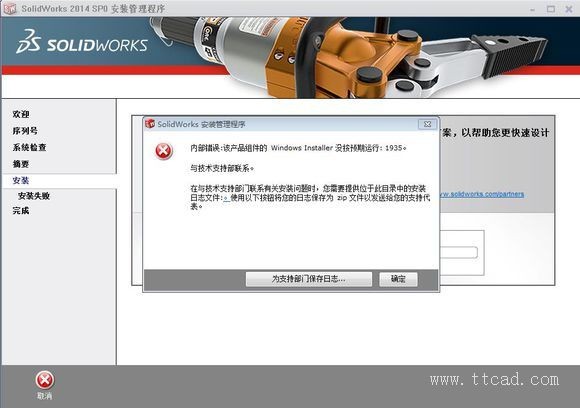
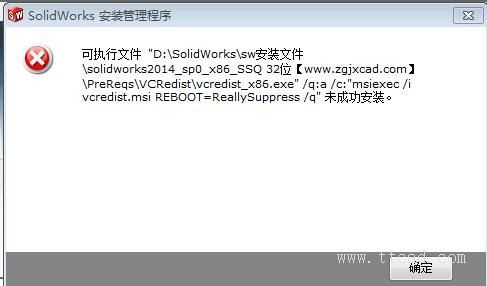
对于上述类似的安装过程弹出的对话框该怎么去解决呢:
1、安装前必须把360安全卫士,杀毒软件退出去。360安全卫士很喜欢去阻止软件的安装,导致安装失败。
2、Microsoft .NET Framework3.5未启动,可以去【控制面板——程序——打开或关闭windows功能】进行开启,具体如下:
①开始——控制面板,如图
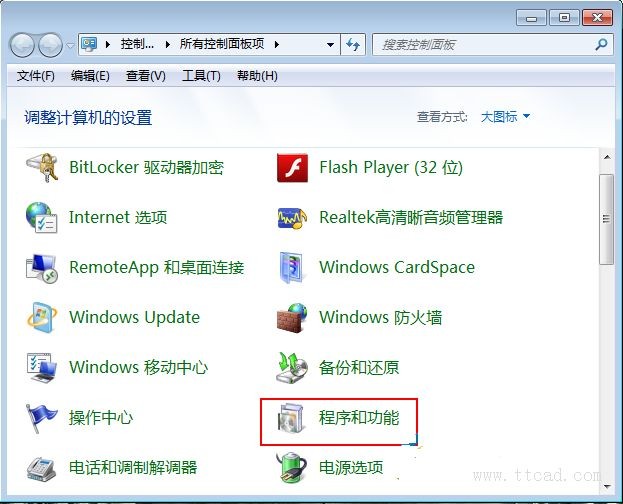
②点开程序和功能,如图
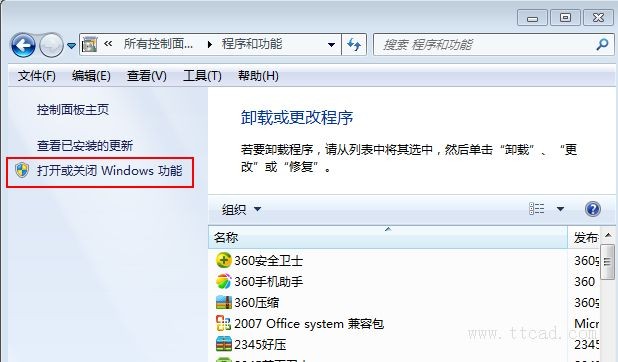
③点击打开或者关闭windows功能,如图
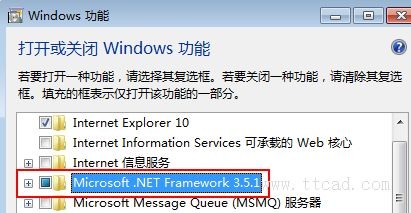
勾选Microsoft .NET Framework3.5,确定。这样你再去进行重新安装SolidWorks应该没有多大的问题
免责声明:
1;所有标注为智造资料网zl.fbzzw.cn的内容均为本站所有,版权均属本站所有,若您需要引用、转载,必须注明来源及原文链接即可,如涉及大面积转载,请来信告知,获取《授权协议》。
2;本网站图片,文字之类版权申明,因为网站可以由注册用户自行上传图片或文字,本网站无法鉴别所上传图片或文字的知识版权,如果侵犯,请及时通知我们,本网站将在第一时间及时删除,相关侵权责任均由相应上传用户自行承担。
内容投诉
智造资料网打造智能制造3D图纸下载,在线视频,软件下载,在线问答综合平台 » 安装Solidworks软件过程中出现内部错误的解决办法
1;所有标注为智造资料网zl.fbzzw.cn的内容均为本站所有,版权均属本站所有,若您需要引用、转载,必须注明来源及原文链接即可,如涉及大面积转载,请来信告知,获取《授权协议》。
2;本网站图片,文字之类版权申明,因为网站可以由注册用户自行上传图片或文字,本网站无法鉴别所上传图片或文字的知识版权,如果侵犯,请及时通知我们,本网站将在第一时间及时删除,相关侵权责任均由相应上传用户自行承担。
内容投诉
智造资料网打造智能制造3D图纸下载,在线视频,软件下载,在线问答综合平台 » 安装Solidworks软件过程中出现内部错误的解决办法


